Incluir item na estrutura do container
Pré-requisito
- Acesso ao menu Configuração > Container de arquivo complexo.
Apresentação
O container de arquivo complexo é a estrutura de arquivos/itens.
Para compreender como adicionar os itens no container, vejo o exemplo prático a seguir:
Incluir item na estrutura do container
1. Acesse o menu Configuração > Container de arquivo complexo.
2. Selecione o container desejado e clique no botão  .
.
3. Na aba Estrutura, clique no botão  .
.
4. Na tela que será aberta, informe um identificador e um nome para o item da estrutura.
5. Preencha o campo Item superior, para que o item seja incluído hierarquicamente abaixo de outro item.
6. Selecione a aba Tipo de conteúdo, para escolher o formato dos arquivos eletrônicos.
Veja mais detalhes sobre cada tipo de conteúdo:
| Formato livre | Selecione esta opção para permitir que arquivos eletrônicos com qualquer formato possam ser associados ao item. |
| Formato específico | Selecione esta opção para permitir que somente arquivos eletrônicos com formatos específicos possam ser associados ao item. No campo Formato específico que será apresentado, informe os formatos desejados. Para informar mais de um formato, utilize vírgula. Por exemplo: .doc, .gif, .pdf. |
| Arquivo modelo | Selecione esta opção para definir que o conteúdo do item será baseado em um arquivo modelo. No campo Arquivo modelo que será apresentado, selecione o arquivo modelo desejado. Utilize os demais botões ao lado do campo para incluir um novo arquivo modelo e utilizá-lo no item e limpar o campo. |
| Documento do SE Documento |
Selecione esta opção para permitir que documentos cadastrados no SoftExpert Documento possam ser associados ao item. Preencha o campo Restringir à categoria, para definir que somente documentos provenientes de uma determinada categoria possam ser associados ao item. Neste caso, selecione a categoria desejada. Se este campo não for preenchido, documentos de qualquer categoria poderão ser associados ao item. Para que este recurso funcione corretamente, é necessário que o componente SoftExpert Documento faça parte das soluções adquiridas por sua organização. |
| Arquivo Parasolid |
Selecione esta opção para permitir que apenas arquivos com formatos .x_t, .x_b, .xmt_txt e .xmt_bin possam ser associados ao item. Esta opção estará disponível apenas se o container está com a utilização de conector habilitada |
7. Em seguida, na seção Quantidade de registros, selecione a quantidade mínimo/máxima para delimitar o número de registros que o item deverá ter.
Veja mais detalhes sobre cada tipo de quantidade:
| Quantidade de registros | Preenchido | Não preenchido |
|---|---|---|
| Mínimo | Permite determinar que o item deve conter ao menos um número mínimo de arquivos. | Não será requerido associar arquivos ao item. |
| Máximo | Permite limitar o número de arquivos que o item pode conter. | O número de arquivos que poderá ser associado será ilimitado. |
Na prática:
- Se os campos Mínimo e Máximo não forem preenchidos, será possível associar de 0 a infinitos arquivos.
- Se o campo Mínimo for preenchido com o valor "20" e o campo Máximo não for preenchido, obrigatoriamente o item deverá ter pelo menos 20 arquivos associados, podendo ser associada uma quantia ilimitada de arquivos nele.
- Se o campo Mínimo for preenchido com o valor "20" e o campo Máximo for preenchido com o valor "100", obrigatoriamente o item deverá ter pelo menos 20 arquivos associados, não sendo possível associar mais de 100 arquivos a ele.
- Se o campo Mínimo não for preenchido e o campo Máximo for preenchido com o valor "100", não será requerida a associação de arquivos e não poderão ser associados mais de 100 arquivos no item.
8. Após preencher todos os campos necessários, clique no botão  .
.
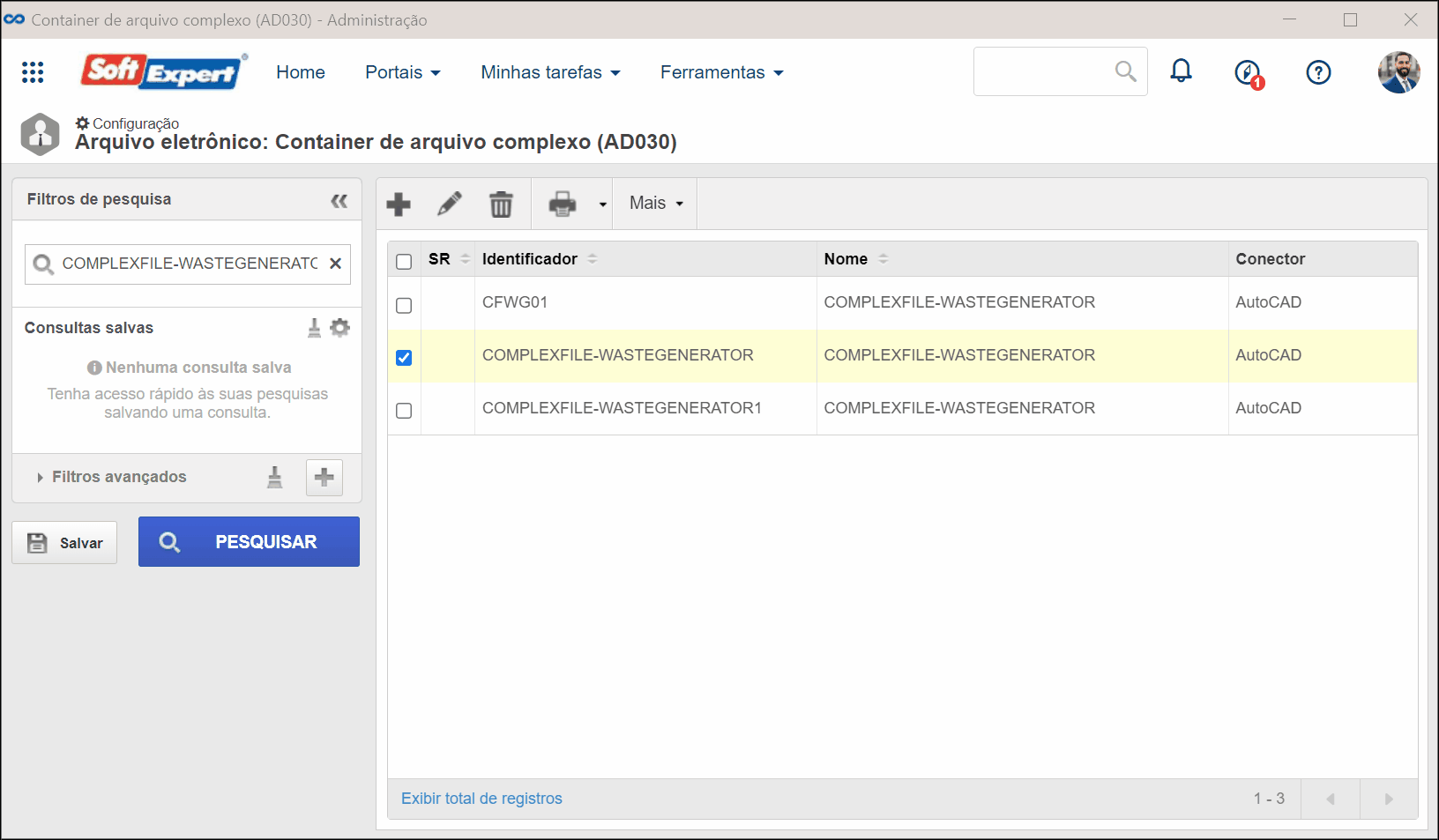
Conclusão
Neste artigo, aprendemos a incluir item na estrutura do container. Caso necessário, repita o procedimento para incluir todos os itens desejados na estrutura.


